NH투자증권 나무 앱: 거래 비밀 번호 변경 및 재설정 방법
증권 어플 중에 개인적으로 자주 사용하는 앱이 나무증권입니다.
▼나무 증권 어플 다운로드 ▼
특히, 공모주 청약을 할 때 사용하곤 하는데요. 공모주 청약시 필요한 것 중 하나가 ‘거래비밀번호’ 입니다.
거래 비밀번호는 간편비밀번호외에 청약 신청 완료 때 필요한 비번으로 나무 비밀번호 5회 이상 틀릴 시 거래 이용 정지가 되어 까다로워집니다.
그러니 만약 나무증권 거래비밀 번호를 까먹었을 경우 빠르게 ‘변경 또는 재설정’ 해주는 것이 좋습니다.
그럼 이번 시간에는 쉽고 간단하게 비밀번호가 생각나지 않을 때 재설정하는 방법에 대해 알아보겠습니다.
소요시간: 5분 미만
1.NH 나무 증권 거래비밀 번호 변경/재설정 방법
1)나무증권 MY 고객센터 메뉴로 가기
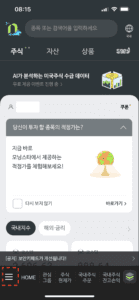
나무 증권 어플 로그인 하시고 왼쪽 하단 줄 3개로 된 모양을 눌러줍니다.
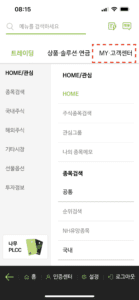
누르시면 오른쪽 상단 MY 고객센터 라는 메뉴가 보입니다.
2)MY 고객센터 > ID/비밀번호 관리
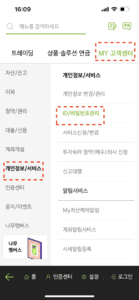
MY 고객센터로 가시면 왼쪽 메뉴에 개인정보/서비스 라는 메뉴를 클릭합니다.
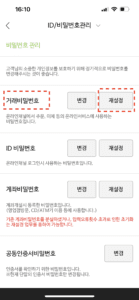
메뉴를 클릭하시면 상위 이미지와 같이 ID/비밀번호 를 변경하거나 재설정할 수 있는 페이지가 나오는데요.
우리는 거래비밀번호 ‘재설정’을 눌러줍니다. (만약 단순히 보안차원에서 비밀번호를 변경하고 싶으신 분들은 ‘변경’을 눌러주시면 됩니다.)
3)새로운 거래비밀번호 설정하기
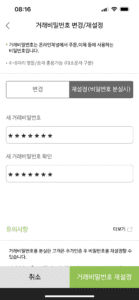
원하시는 새로운 거래 비밀번호를 입력해주신 후 ‘거래비밀번호 재설정’이라는 녹색 메뉴를 눌러줍니다.
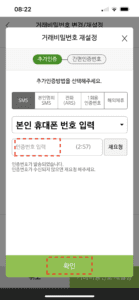
그럼 다음 메뉴에서 본인인증을 위한 페이지가 나오는데요.
이 중 가장 편하신 방법을 통해 본인인증 절차를 진행해주시면 됩니다.
저는 문자 메시지를 통한 본인인증 절차를 진행했습니다.
휴대폰 번호를 입력하면 인증번호가 도착하고, 해당 인증번호를 눌러줍니다.
마지막으로 ‘확인’을 눌러주시면 이제 nh증권 나무 비밀번호 재설정이 모두 완료되었습니다.
새로 만드신 증권 거래비번은 잘 기억해주시고, 이제 원하시는 증권 매매 또는 공모주 청약을 진행해주시면 됩니다.
재설정 하는 방법도 매우쉬워서 총 소요시간 역시 5분 내로 마칠 수 있었습니다.